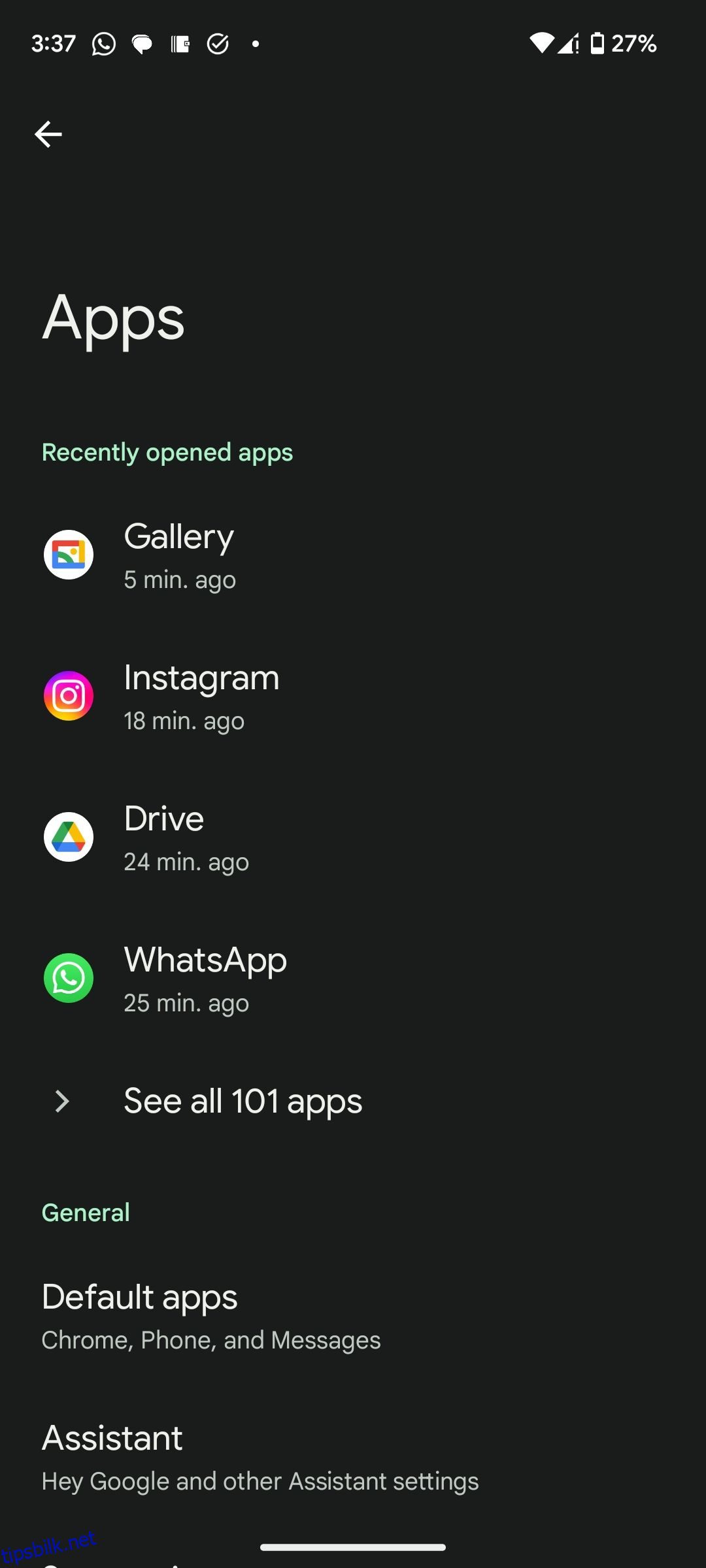Innholdsfortegnelse
Viktige takeaways
- For å avinstallere en vanlig Android-app, kan du gå gjennom en rask prosess på startskjermen eller i Innstillinger-appen.
- Det kan være vanskelig å fjerne forhåndsinstallerte Android-apper, men det finnes alternative alternativer som ADB.
- Å installere en tilpasset ROM er et «atomkraft»-alternativ som sletter enheten fullstendig, men gir deg kontroll over uønskede apper.
Selv om det er enkelt å avinstallere de fleste Android-apper fra enheten din, kan forhåndsinstallerte apper på Android være en smerte. Disse roter til startskjermen og appskuffen, er ofte ubrukelige og kan ikke avinstalleres på vanlig måte. Vi viser deg hvordan du sletter Android-apper, enten de du har installert eller irriterende forhåndsinstallert søppel.
Avinstallering av noen systemapper kan bygge Android-enheten din. Vær derfor forsiktig når du bruker disse verktøyene og metodene.
Standard appfjerning på Android
Det er enkelt å avinstallere apper som er på Android-telefonen din. På mange versjoner av Android kan du trykke lenge på en app i appskuffen (samt startskjermen, i noen tilfeller) og dra den opp til Avinstaller-boblen som vises. Bekreft handlingen, og du vil slette appen fra telefonen.
Hvis telefonen din ikke tilbyr dette alternativet, er den nest beste måten å åpne Innstillinger-appen og gå til Apper > Se alle X-apper. Bla gjennom listen, trykk på appen du vil fjerne, og trykk på Avinstaller-knappen på appens infoside. Når du bekrefter, vil appen bli fjernet fra enheten din.
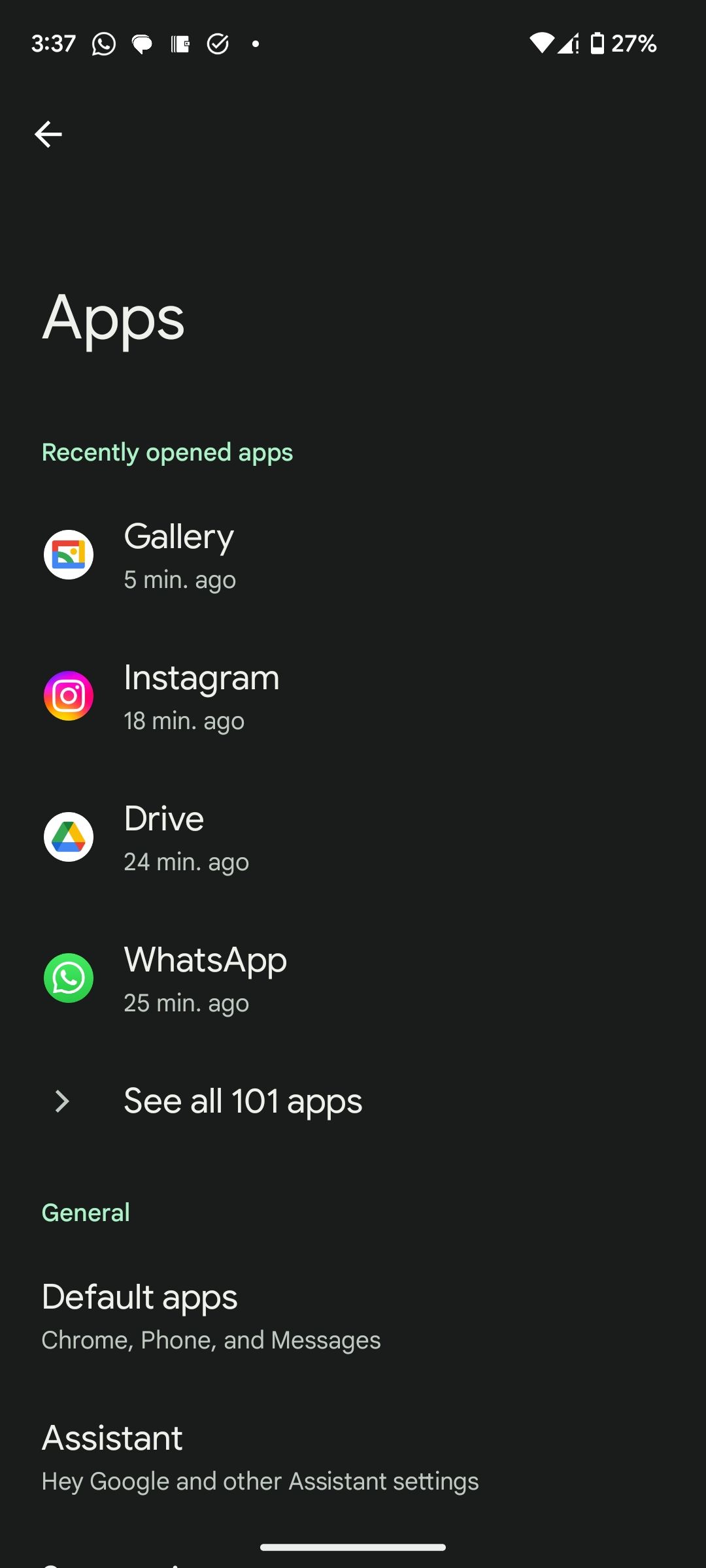
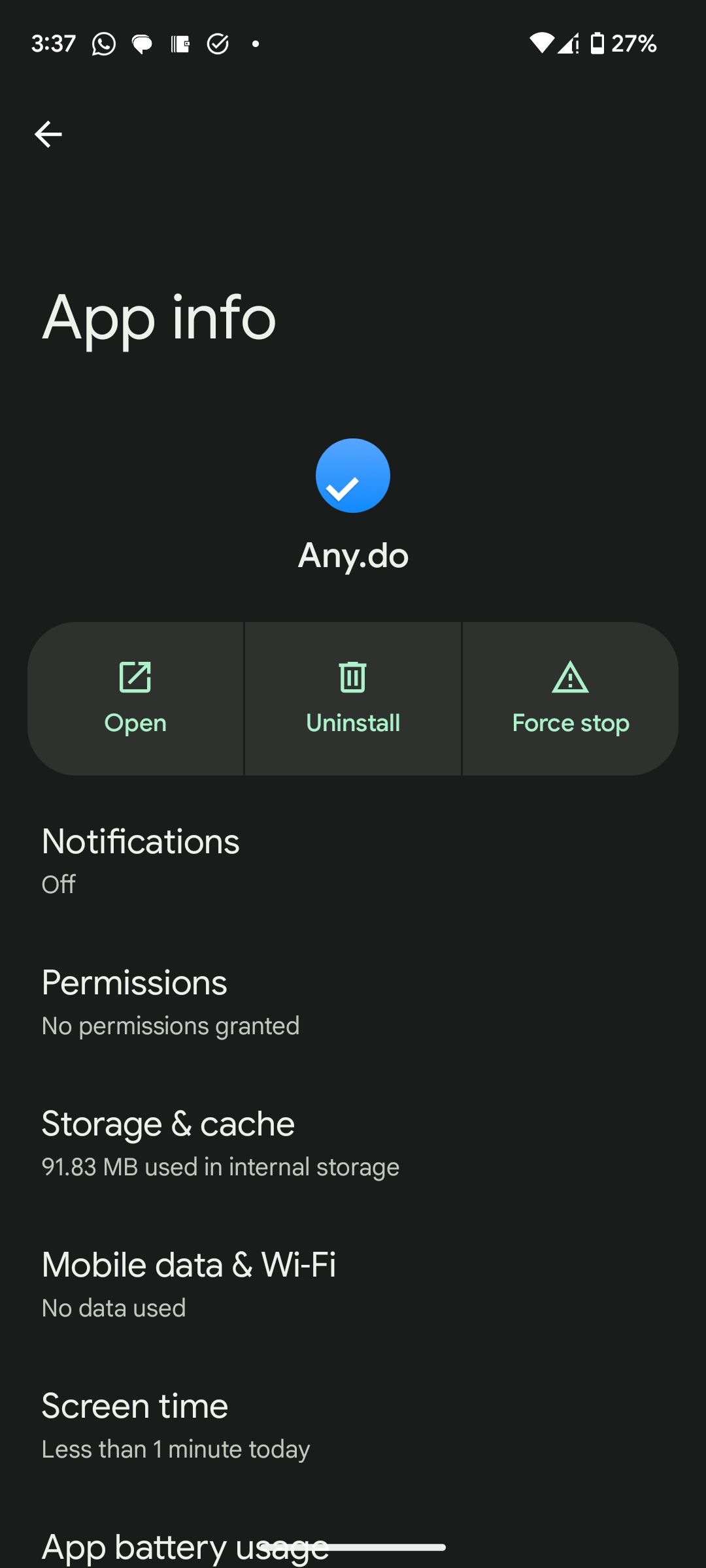
Avhengig av telefonen din, kan denne grunnleggende prosessen fungere for noen fabrikkapper, men bare hvis de er riktig konfigurert av produsenten. For eksempel kan du enkelt avinstallere noen av Samsungs forhåndsinstallerte Android-apper (som Samsung Health), mens andre (inkludert Smart Switch) krever alternative løsninger.
Hvis du ikke kan avinstallere en app med denne metoden, vil du se et Deaktiver-alternativ i stedet for Avinstaller. Deaktivering av en Android-app fjerner alle oppdateringene, og forhindrer den i å kjøre og skjuler den fra appskuffen. Dermed er det beste første trinnet å avinstallere og deaktivere det du kan. Så hvis du vil gå videre, gå videre til de mer intensive trinnene nedenfor for apper som ikke støtter denne metoden.
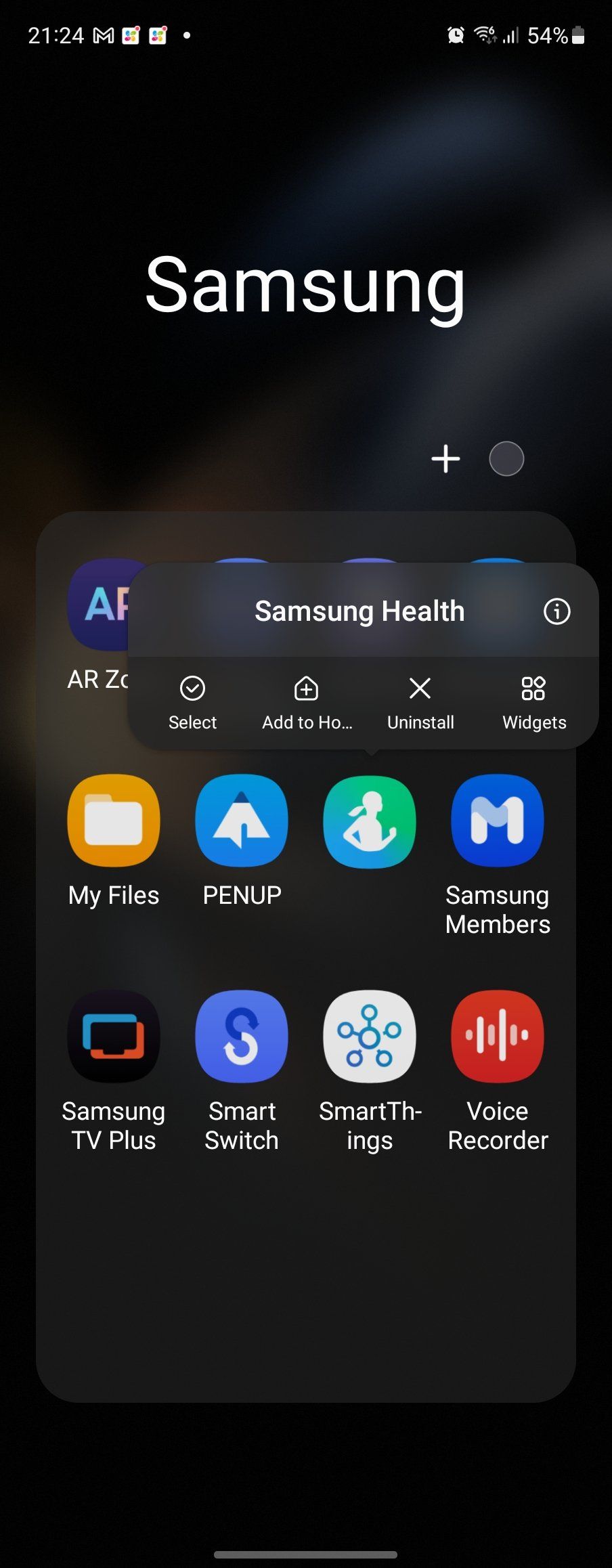
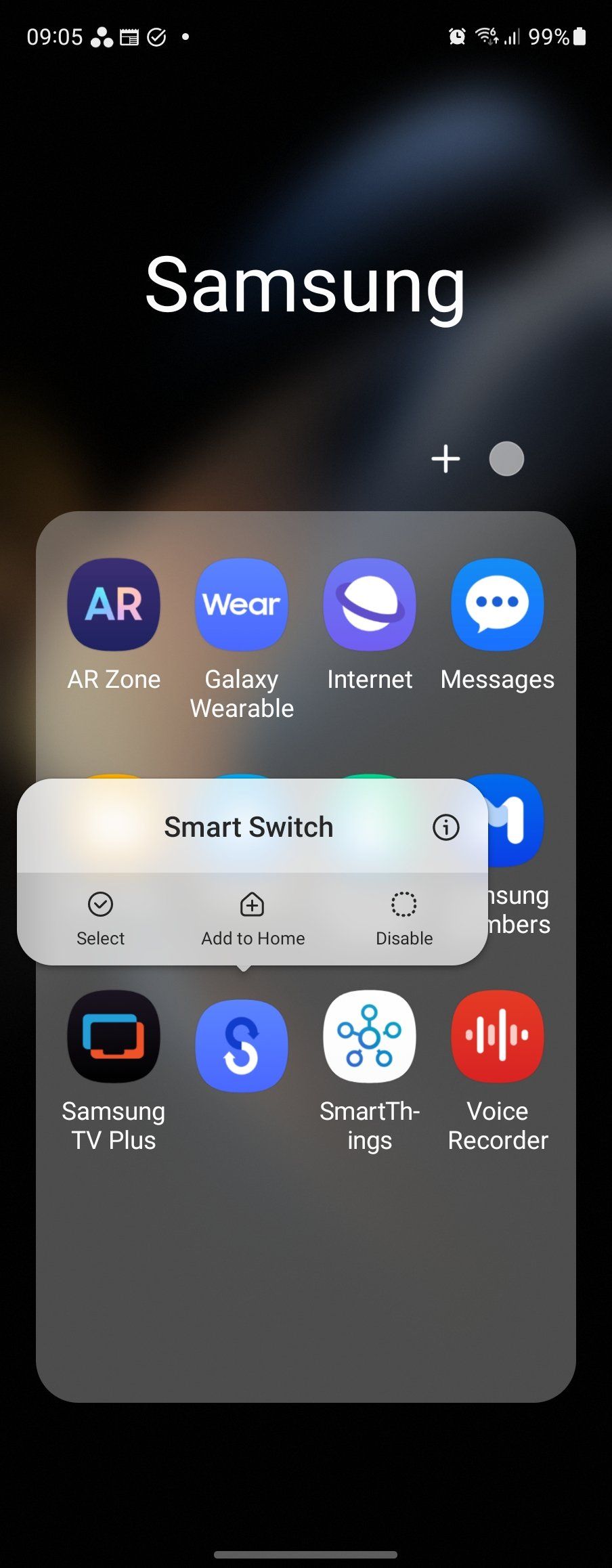
Hvis du ikke har noe imot å holde noen apper installert, men ønsker å skjule dem fra startskjermen, kan du bare fjerne ikonet deres. For å gjøre dette, trykk lenge på et appikon og trykk på Fjern (denne prosessen kan variere avhengig av Android-versjonen din).
Bytte til en tredjeparts Android-starter er en annen måte å skjule apper på. Det er også mulig å skjule apper på Samsung-telefoner. Husk imidlertid at skjulte apper forblir på telefonen din.
Avinstaller Android-apper ved å bruke ADB
Android Debug Bridge (ADB) er et hendig verktøy for å kjøre kommandoer på telefonen eller nettbrettet fra en PC. Det er et kommandolinjeverktøy, noe som betyr at du må være forsiktig så du ikke staver feil.
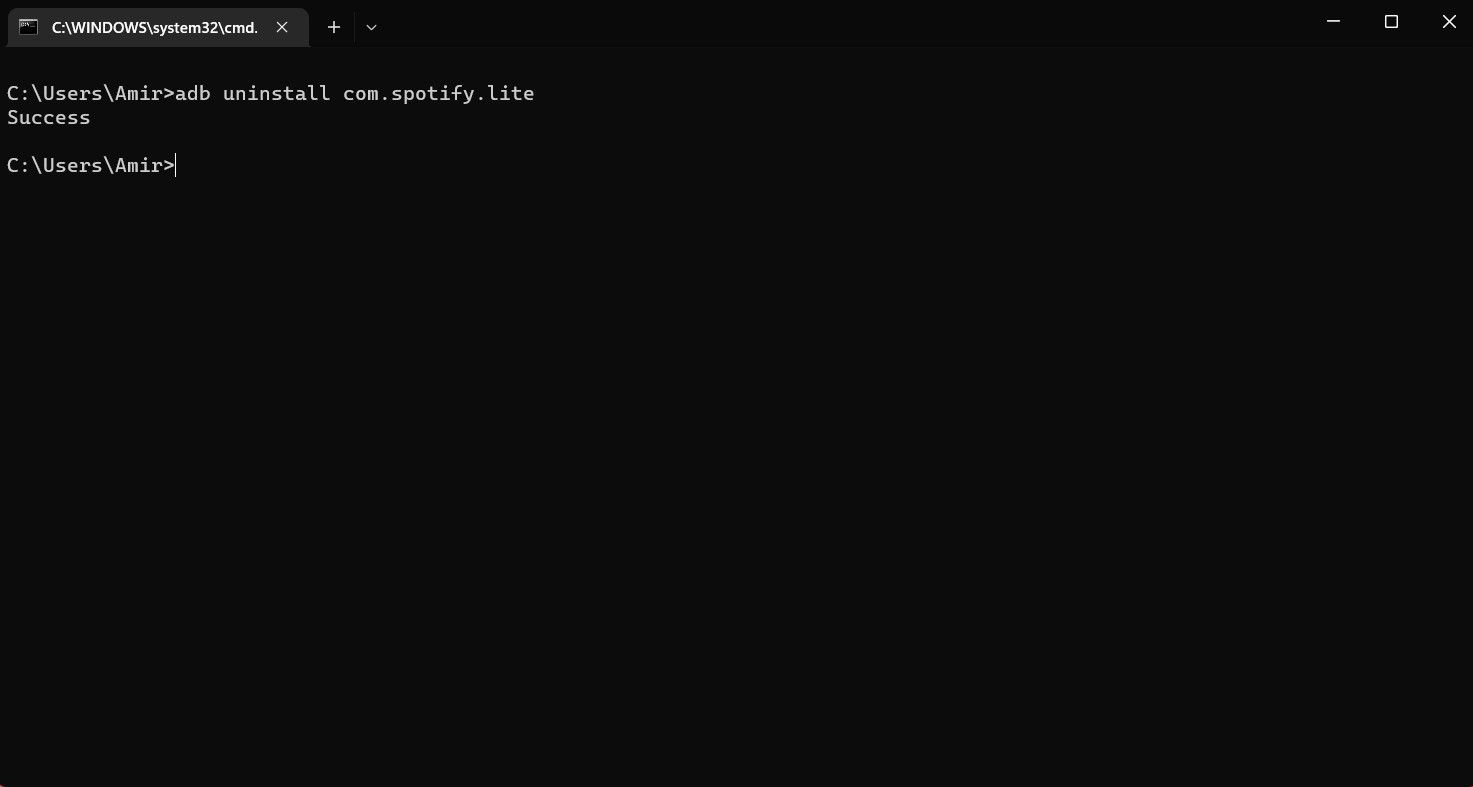
Du kan bruke ADB til å fjerne eventuelle forhåndsinstallerte produsentapper og bloatware. For dette trenger du følgende:
- En stasjonær eller bærbar datamaskin (Windows, Mac eller Linux; ADB er tilgjengelig for alle stasjonære operativsystemer)
- En kompatibel USB-kabel for dataoverføring
Prosessen er enkel: installer ADB, koble PCen til Android-enheten din, identifiser og avinstaller deretter appene det gjelder.
Vår guide for å avinstallere Android-apper ved hjelp av ADB vil lede deg gjennom hele prosessen. Dette fungerer for Pixel, Samsung, Motorola eller andre Android-telefoner.
I stedet for å risikere å få kommandoer feil, foretrekker du kanskje å bruke et visuelt verktøy. En god en for jobben er ADB App Control, et gratisverktøy som kjører på Windows 10 og 11 og passer for telefoner som kjører Android 6 eller nyere.
I tillegg til å avinstallere forhåndsinstallerte apper, kan verktøyet deaktivere dem og lagre APK-ene (Android-installasjonsfilene) for senere installering. Alt dette er samlet som en standard Windows-skrivebordsapp, slik at du ikke trenger å huske noen kommandoer.
Nedlasting: ADB-appkontroll (Gratis, premiumversjon tilgjengelig)
Alternativet Nuclear Uninstall: Installer en tilpasset ROM
Å blinke en tilpasset ROM er en siste utvei for å fjerne uønskede apper fra Android-enheten din. Selv om de fleste ikke installerer tilpassede versjoner av Android i disse dager, kan de være nyttige i tilfeller der telefonen din er overbelastet med bloatware.
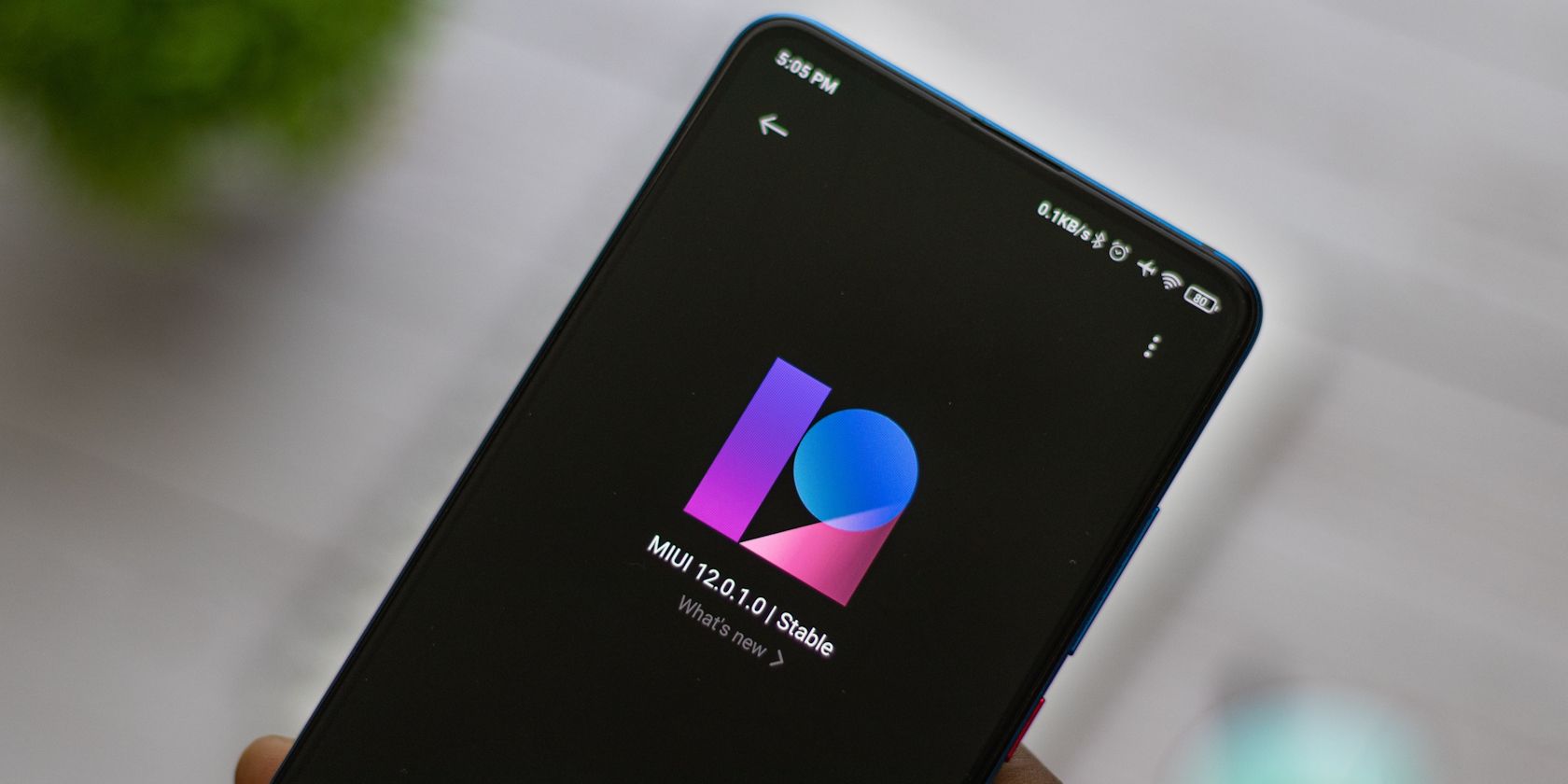 sdx15/Shutterstock
sdx15/Shutterstock
Selv om det kan ta litt research for å finne ut hvilken ny ROM som vil oppfylle dine behov, kan løsningen gi deg en tilbaketrukket versjon av Android du har nærmere kontroll over. XDA-fora er det beste stedet å finne en tilpasset ROM for telefonen din – selv om det er lurt å sjekke den valgte ROMen for å sikre at den ikke legger til sin egen bloatware.
Når du har gjort ditt valg, følg guiden vår for å installere en tilpasset Android ROM. Jeg har brukt tilpassede Android-ROM-er av og på opp gjennom årene og synes vanligvis at de holder en god standard. Din egen erfaring kan variere.
Fjernet feil Android-app? Prøv dette
Det er mulig å gjøre en feil og ved et uhell slette feil app. I de fleste tilfeller spiller det ingen rolle, siden du kan finne appen i Play Store (eller produsentens appbutikk) og raskt installere den på nytt. Men hva om du ikke finner den igjen?
Hvis du har brukt noen av de tre første alternativene som er forklart ovenfor, kan du fikse dette ved å tilbakestille telefonen til fabrikkinnstillingene. Når du gjør dette, vil alle forhåndsinstallerte apper bli gjenopprettet. Det er selvfølgelig ikke praktisk å tilbakestille fabrikken. Så vi anbefaler at du avinstallerer, skjuler eller deaktiverer uønskede Android-apper med forsiktighet.